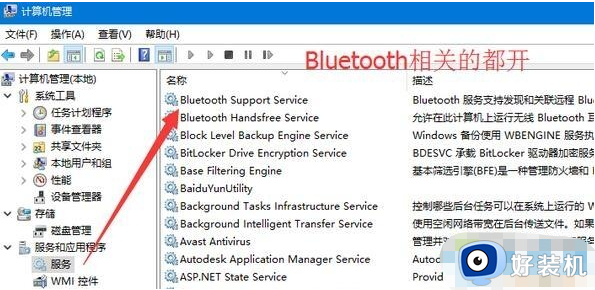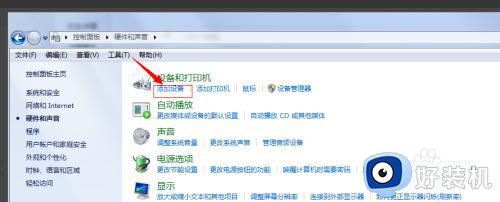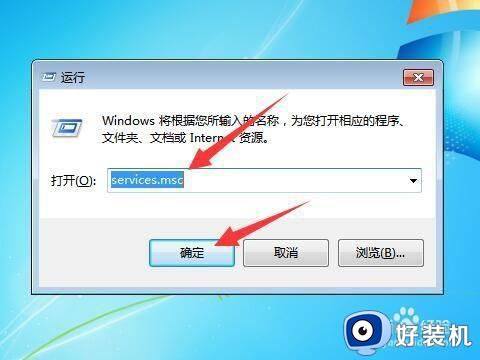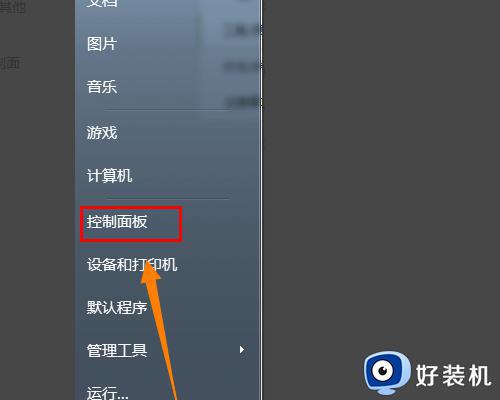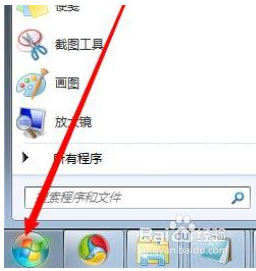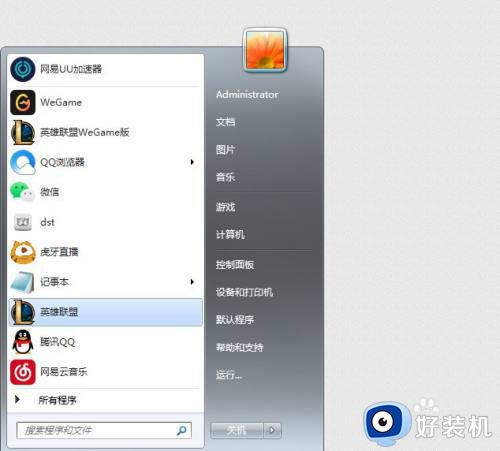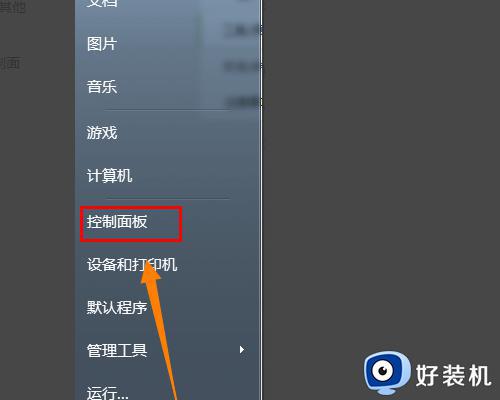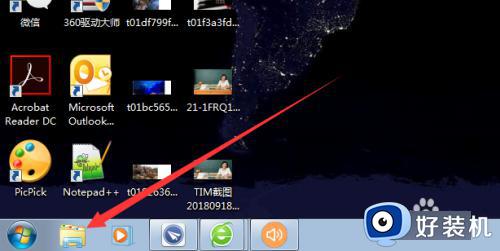win7台式机如何连接蓝牙音箱 台式win7电脑怎么连蓝牙音箱图解
时间:2024-02-28 17:16:31作者:huige
蓝牙音箱是种可以将电脑或手机声音外放的设备,很多人都喜欢连接电脑来听歌,然而有部分win7台式机用户在购买蓝牙音箱之后,却不知道要如何连接,只要电脑中有蓝牙功能开启一下然后搜索连接即可,现在就给大家演示一下台式win7电脑连蓝牙音箱图解给大家参考
方法如下:
1、在我们的电脑桌面上点击左下角的开始菜单图标。

2、在搜索框里输入“服务”选项并将其打开。
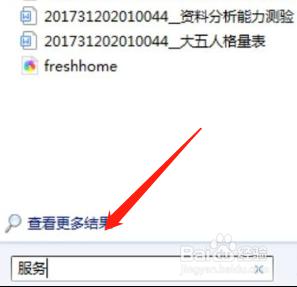
3、点击“Bluetooth Support Service”选项。
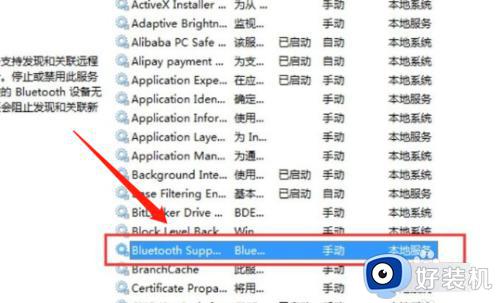
4、添加蓝牙设备,将蓝牙“启动”后,打开蓝牙音箱即可与电脑进行连接了。
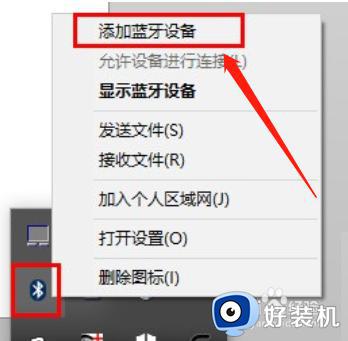
上述给大家介绍的就是台式win7电脑怎么连蓝牙音箱的详细内容,有需要的小伙伴们可以参考上述方法步骤来进行连接吧。